- Autor Jason Gerald [email protected].
- Public 2024-01-19 22:12.
- Última modificación 2025-01-23 12:16.
Este wikiHow te enseñará cómo ocultar tu estado en línea en Facebook Messenger y ocultar tu lista de amigos en línea.
Paso
Método 1 de 4: Ocultar el estado en línea en las aplicaciones del teléfono
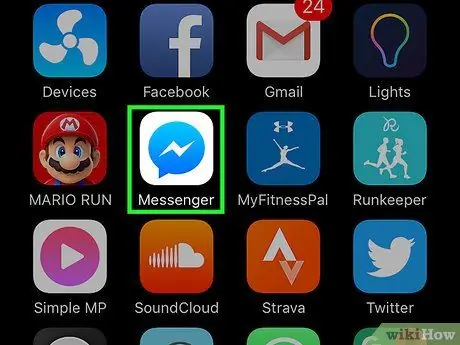
Paso 1. Toque el ícono del rayo en la burbuja de chat azul para abrir Facebook Messenger
Si no ha iniciado sesión en Messenger, escriba su número de teléfono móvil. Grifo Continuar e ingrese su contraseña.
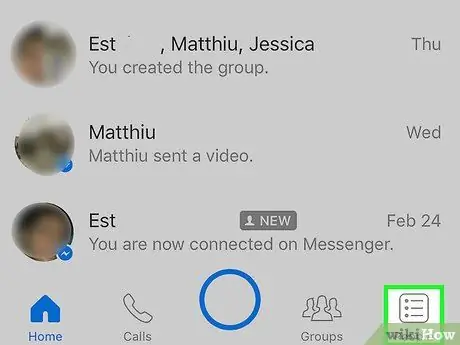
Paso 2. Toque Personas en la esquina inferior derecha de la pantalla
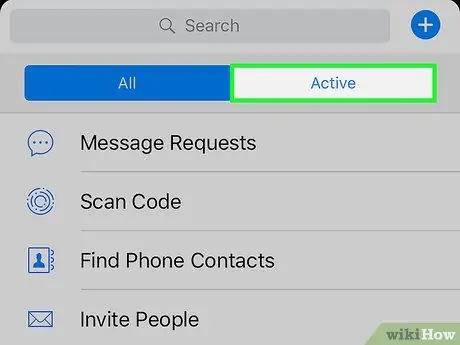
Paso 3. Toque la pestaña Activo en la parte superior de la pantalla, justo debajo de la barra de búsqueda
Si miras la pestaña Activo azul, estás en esa pestaña.
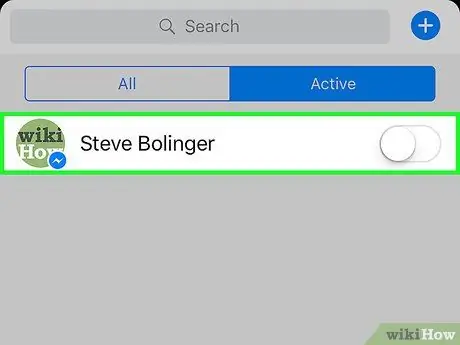
Paso 4. Deslice el interruptor junto a su nombre hacia la izquierda
De esta forma, aparecerás desconectado. Incluso si parece estar fuera de línea, aún puede enviar y recibir mensajes.
Cuando oculta su estado en línea, tampoco puede ver el estado en línea de otros usuarios en la pestaña "Activo"
Método 2 de 4: Ocultar el estado en línea en sitios web
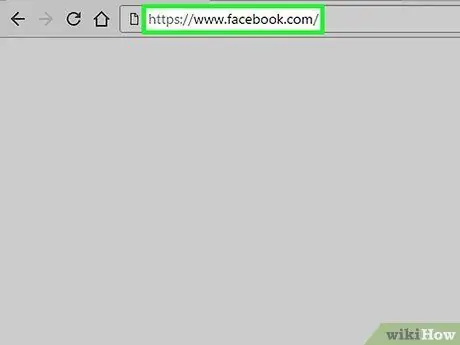
Paso 1. Visite la página principal de Facebook
Facebook mostrará un servicio de noticias.
Si no ha iniciado sesión en Facebook, ingrese su dirección de correo electrónico o número de teléfono, seguido de su contraseña. Después de eso, haga clic en Iniciar sesión en la esquina superior derecha de la pantalla.
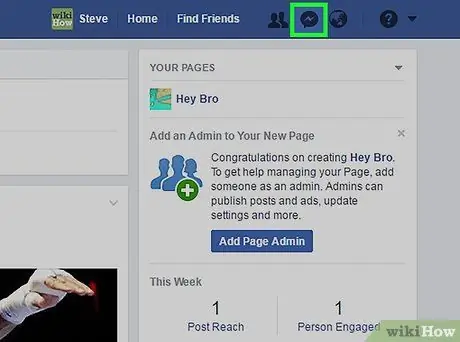
Paso 2. Haga clic en el icono de Messenger con forma de rayo en la esquina superior derecha de la página de Facebook
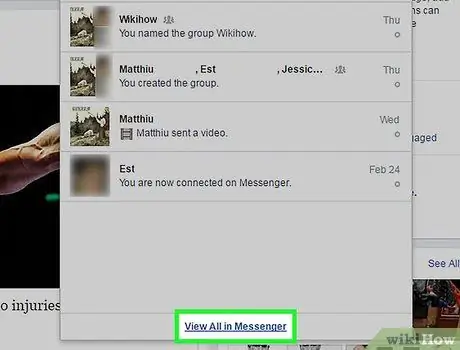
Paso 3. Haga clic en Ver todo en Messenger en la parte inferior del menú de Messenger
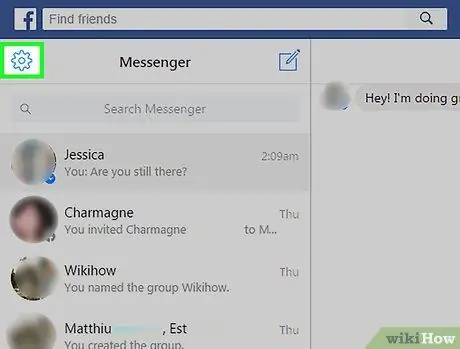
Paso 4. Haga clic en el botón ️ en la esquina superior izquierda de la página de Facebook
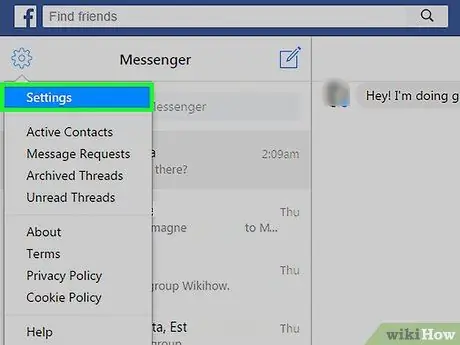
Paso 5. Haga clic en Configuración en la parte superior del menú de engranajes
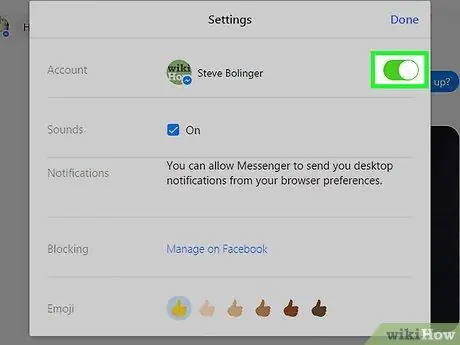
Paso 6. Haga clic en el control deslizante verde en la parte superior de la página, junto a su nombre, para ocultar su estado en línea a sus amigos
Método 3 de 4: Ocultar la lista de amigos en línea en el teléfono
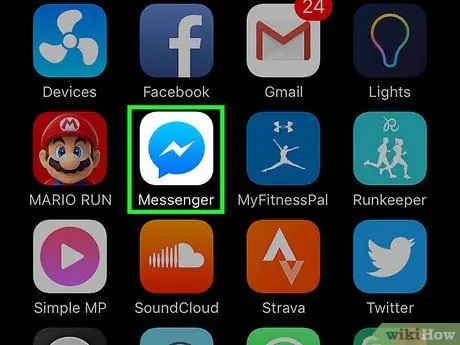
Paso 1. Toque el ícono del rayo en la burbuja de chat azul para abrir Facebook Messenger
Si no ha iniciado sesión en Messenger, escriba su número de teléfono móvil. Grifo Continuar e ingrese su contraseña.
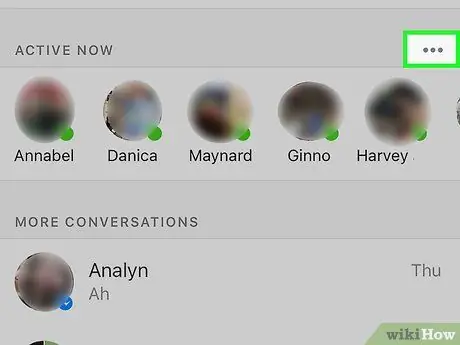
Paso 2. Junto a Activo ahora, toque el botón"
..". Está debajo de la lista de mensajes recientes en la parte superior de la pantalla.
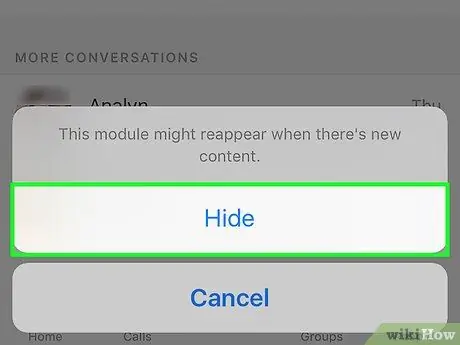
Paso 3. Toque Ocultar para ocultar la lista de contactos que actualmente usan Facebook Messenger
Método 4 de 4: Ocultar la lista de amigos en línea en el sitio web
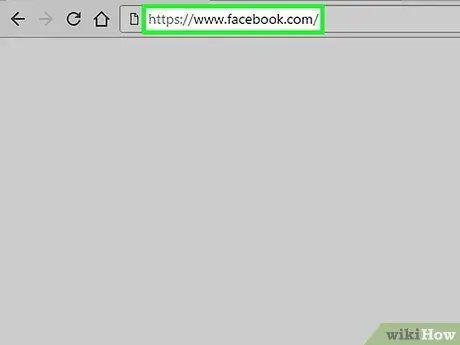
Paso 1. Visite la página principal de Facebook
Si ha iniciado sesión, Facebook mostrará un servicio de noticias.
Si no ha iniciado sesión en Facebook, ingrese su dirección de correo electrónico o número de teléfono, seguido de su contraseña. Después de eso, haga clic en Iniciar sesión en la esquina superior derecha de la pantalla.
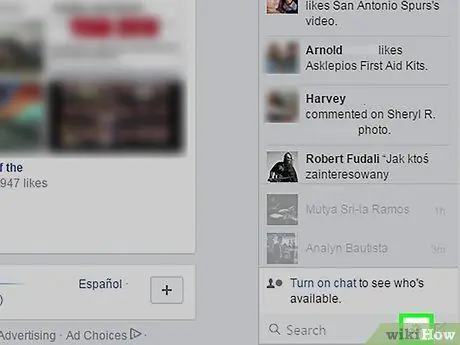
Paso 2. Haga clic en el botón ️ en la esquina inferior derecha de la página, justo a la derecha de la barra de búsqueda en la columna de chat
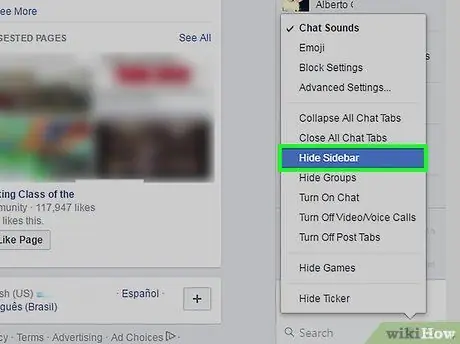
Paso 3. Haga clic en Ocultar barra lateral
Su campo de chat de Facebook desaparecerá de la izquierda de la pantalla. El punto "Activo ahora" y los nombres de los amigos que están usando Facebook Messenger actualmente no aparecerán.






